
Cette section contient des informations sur les opérations de base liées à l'utilisation de Scan to Folder.
![]() Veillez à ne conserver aucun paramètre précédent.
Veillez à ne conserver aucun paramètre précédent.
S'il reste un ancien paramètre, appuyez sur la touche [Effacer modes].
![]() Lorsque l'écran du scanner de distribution réseau l'écran e-mail apparaît, passez à l'écran Scan to Folder.
Lorsque l'écran du scanner de distribution réseau l'écran e-mail apparaît, passez à l'écran Scan to Folder.
Pour plus d'informations, reportez-vous à la section "Basculement vers l'écran Scan to Folder".
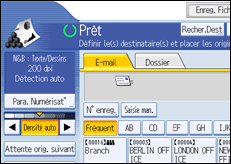
![]() Si nécessaire, appuyez sur [Para. Numérisat°] pour définir les paramètres de scanner tels que la résolution et le format de numérisation.
Si nécessaire, appuyez sur [Para. Numérisat°] pour définir les paramètres de scanner tels que la résolution et le format de numérisation.
Pour plus d'informations, reportez-vous à la section "Différents paramètres de numérisation".
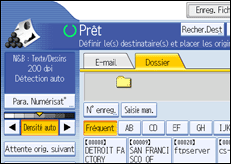
![]() Si besoin est, définissez la densité de numérisation.
Si besoin est, définissez la densité de numérisation.
Pour plus d'informations, reportez-vous à la section "Réglage de la densité d'image".
![]() S'il le faut, appuyez sur [Attente orig. suivant].
S'il le faut, appuyez sur [Attente orig. suivant].
Pour plus de détails, reportez-vous à "Attente d'originaux supplémentaires".
![]() Si nécessaire, appuyez sur [Type alim. orig.] pour définir les paramètres tels que l'orientation de l'original et la sortie.
Si nécessaire, appuyez sur [Type alim. orig.] pour définir les paramètres tels que l'orientation de l'original et la sortie.
Pour plus d'informations, reportez-vous à la section "Paramétrage du type d'alimentation d'original".
![]() Si nécessaire, appuyez sur [Envoyer Nom fichier/Type] pour définir les paramètres tels que le nom et le format du fichier.
Si nécessaire, appuyez sur [Envoyer Nom fichier/Type] pour définir les paramètres tels que le nom et le format du fichier.
Pour plus d'informations, reportez-vous à la section "Définition du type et du nom de fichier".
![]() Définissez le destinataire.
Définissez le destinataire.
Vous pouvez définir plusieurs destinataires.
Pour plus d'informations, reportez-vous à la section "Définition des destinataires de Scan to Folder".
![]() Placez les originaux.
Placez les originaux.
![]() Si la numérisation ne démarre pas automatiquement, appuyez sur la touche [Départ].
Si la numérisation ne démarre pas automatiquement, appuyez sur la touche [Départ].
Si vous numérisez des lots, placez les originaux suivants.
Pour plus de détails, reportez-vous à la section "Numérisation de pages multiples d'originaux comme un fichier unique".
![]()
Si vous avez sélectionné plusieurs destinataires, vous pouvez appuyer sur [![]() ] ou [
] ou [![]() ] en regard du champ du destinataire pour faire défiler les destinataires.
] en regard du champ du destinataire pour faire défiler les destinataires.
Pour annuler une destination sélectionnée, appuyez sur [![]() ] ou [
] ou [![]() ] pour afficher la destination dans le champ destination et appuyez ensuite sur la touche [Effacement/Stop]. Vous pouvez annuler une destination sélectionnée dans la liste de destination en appuyant à nouveau sur la destination sélectionnée.
] pour afficher la destination dans le champ destination et appuyez ensuite sur la touche [Effacement/Stop]. Vous pouvez annuler une destination sélectionnée dans la liste de destination en appuyant à nouveau sur la destination sélectionnée.
En appuyant sur [Vérifier modes] avant d'appuyer sur la touche [Départ], vous pouvez passer de l'écran de scanner initial à l'écran Vérifier modes. Vous pouvez utiliser l'écran Vérifier modes pour vérifier les paramètres tels que destinations. Pour plus d'informations, reportez-vous à la section "Vérifier modes".
Si vous appuyez sur [Aperçu] et que vous démarrez ensuite la numérisation alors que [Aperçu] est mis en évidence, l'écran d'Aperçu apparaît. Vous pouvez utiliser cet écran pour vérifier comment les originaux sont numérisés ainsi que les paramètres de numérisation utilisés. Après avoir vérifié l'aperçu, vous pouvez indiquer d'envoyer le fichier ou non. Pour plus de détails, reportez-vous à la section "Aperçu".
Pour annuler la numérisation, appuyez sur la touche [Effacement/Stop].
Vous pouvez enregistrer un fichier et l'envoyer simultanément par Scan to Folder. Pour plus d'informations, reportez-vous à la section "Enregistrement et envoi simultanés par Scan to Folder".
Après avoir envoyé un e-mail, les champs destinataire et nom de fichier sont automatiquement effacés. Si vous souhaitez conserver les informations dans ces champs, contactez votre revendeur.